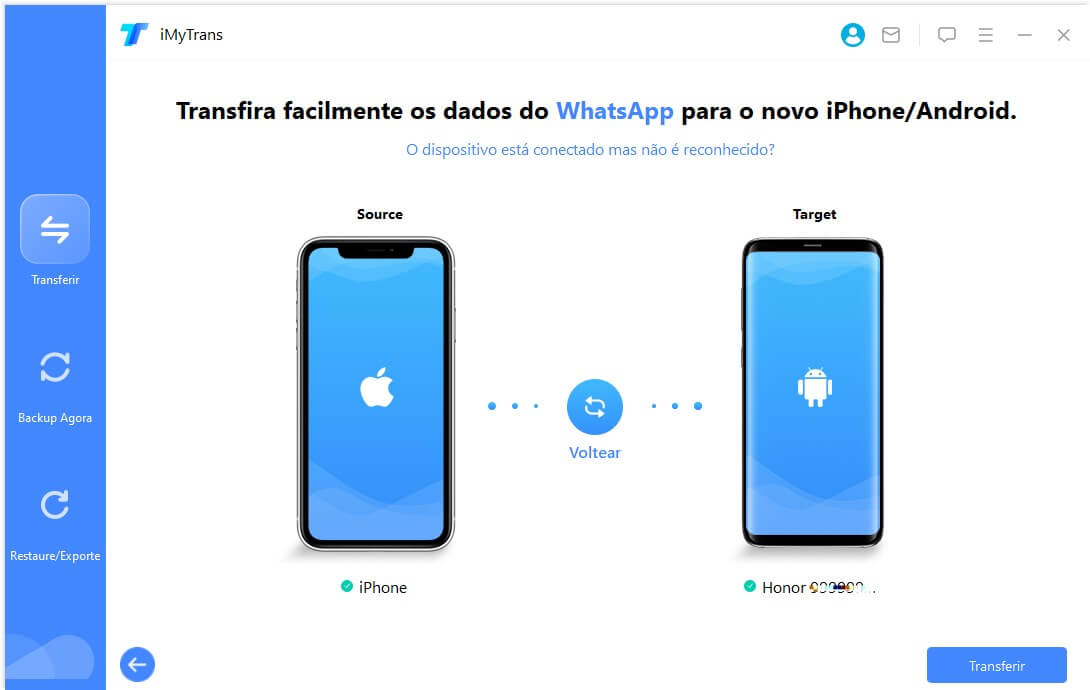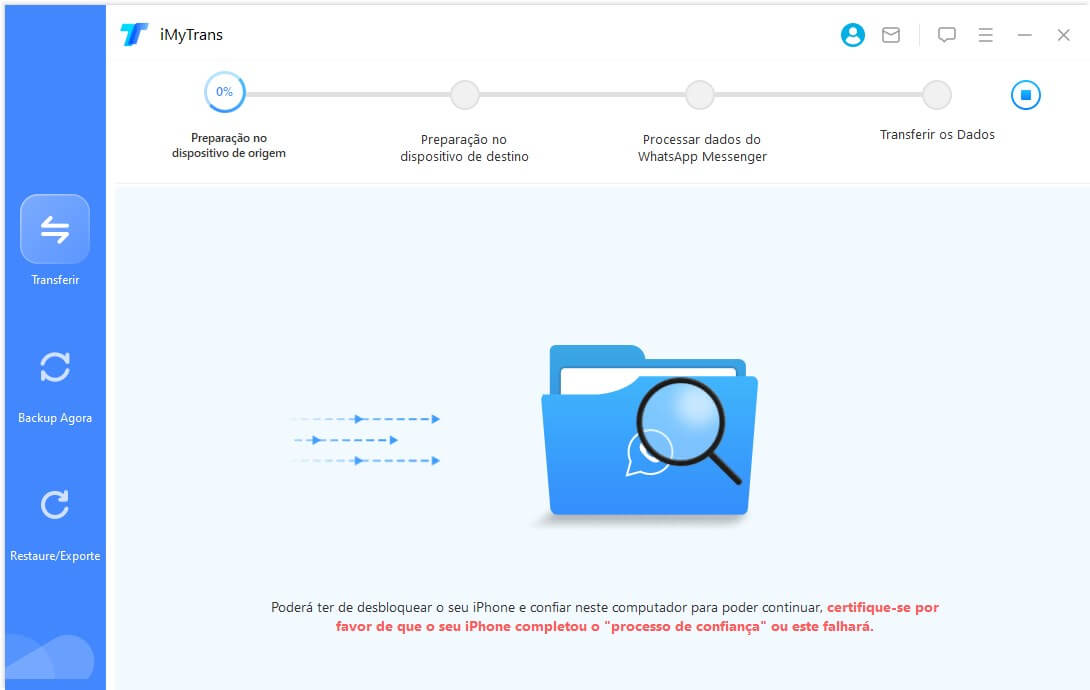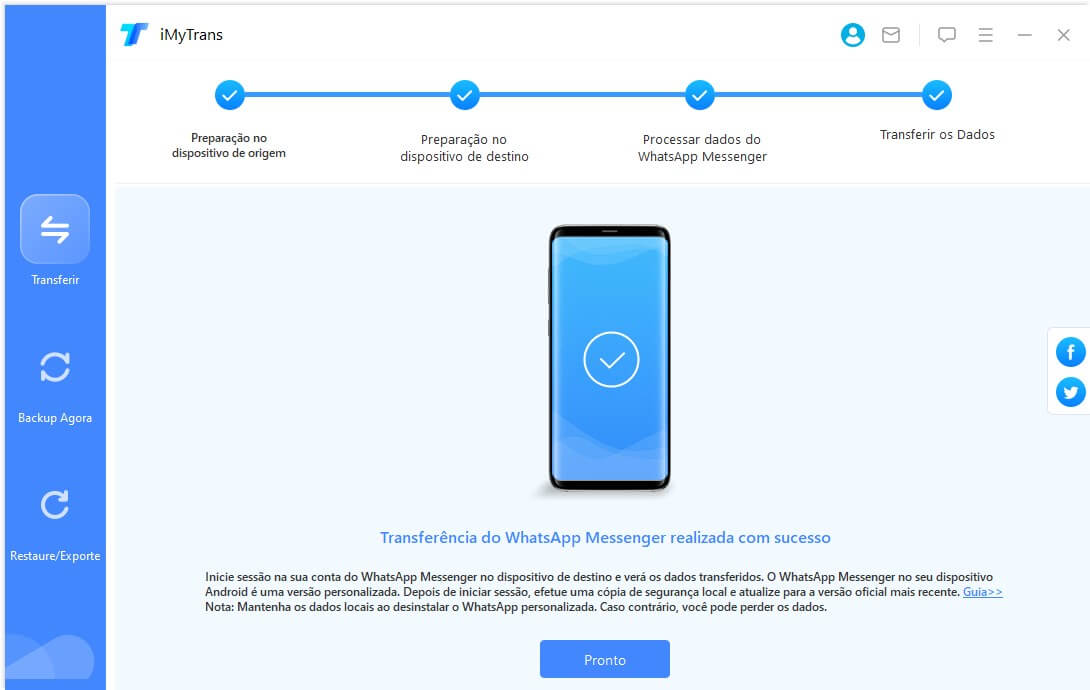Com o aumento da popularidade do iPhone, muitos usuários de Android estão fazendo a migração. Porém, transferir o WhatsApp do Android para o iPhone pode ser desafiador.
Isso ocorre devido às diferenças entre os sistemas operacionais, que impedem o funcionamento direto de aplicativos Android no iPhone.
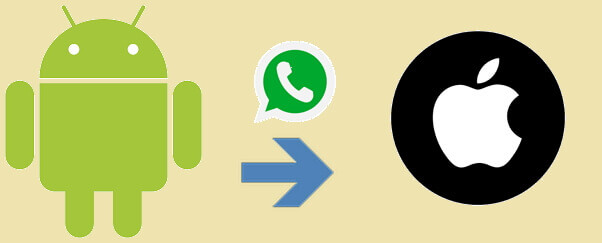
Mas como transferir conversas do WhatsApp do Android para o iPhone? Neste artigo, apresentamos as soluções mais eficazes para resolver esse problema.
3 Formas de Transferir WhatsApp Android para iOS
Mudei de Android para iPhone, como transferir meu WhatsApp? Felizmente, existem algumas formas que você pode tentar transferir as conversas do WhatsApp do Android para o iPhone. Não hesite em ler as seções seguintes agora. Nós também iremos providenciar uma maneira mais intuitiva de descrever as diferenças entre as duas formas possíveis.
| Dificuldade | Transferência em Massa | Tempo Requerido | Transferência para a conta do WhatsApp | |
|---|---|---|---|---|
| iMyTrans | Fácil |  |
Curto |  |
| Backuptrans | OK |  |
Médio |  |
| Exportação da Conversa do WhatsApp | Complexo |  |
Longo |  |
01 Transferir WhatsApp Android para o iPhone Diretamente
A maioria dos métodos será difícil porque os dispositivos iOS e Android são muito diferentes. Mas tem um programa que permite você fazer a transferência dos dados do WhatsApp do Android para iPhone facilmente com apenas um clique.
iMyTrans é o programa para transferir WhatsApp entre iPhone e Android ele é especialista na transferência de mensagens e anexos do Whatsapp para dispositivos Android e iOS apesar do sistema operacional. Aqui estão os motivos para você escolher iMyTrans:

iMyTrans: Transferência Simplificada!
- Backup, restauração, exportação e transferência de WhatsApp e WhatsApp Business entre Android e iOS são suportados em um único programa.
- Suporta transferir o WhatsApp do Android para iPhone diretamente, ou de iPhone para Android ou entre dois dispositivos Android em poucos cliques.
- Além disso, é possível recuperar fotos do backup do WhatsApp no iPhone/Android, ou exportar as conversa do WhatsApp com iMyTrans.
- Suporta todos os modelos de iPhone/iPad/iPod e as versões mais recentes do iOS, incluindo o iPhone 17 e iOS 26.
- O uso é simples e 100% seguro, garantindo que nenhum dado seja vazado.
Nós fizemos um vídeo sobre como funciona a transferência do WhatsApp Android para o iPhone 16, vamos ver se essas soluções funcionam ou não.
Veja como transferir WhatsApp do Android para iPhone usando o iMyTrans:
Dicas
Se você não tem armazenamento suficiente em seu telefone ou quer proteger sua privacidade, você pode armazenar seus dados do WhatsApp com uma segurança pelo iMyTrans.
02 Transferir Conversas WhatsApp Android para iPhone Usando Backuptrans
Backuptrans é outra ferramenta que pode te ajudar a gerenciar dados do WhatsApp. Com a ferramenta Backuptrans Android WhatsApp to iPhone Transfer, você pode transferir dados do WhatsApp do Android para o iPhone (compatível com iOS 4.2 a 10). Para transferir o WhatsApp do Android para o iPhone, primeiro é preciso confirmar se você gostaria de usar a mesma conta de WhatsApp. Se você quiser, é necessário trocar o seu cartão SIM para o novo iPhone também.
Os passos para transferir o WhatsApp do Android para o iPhone com Backuptrans estão abaixo:
Passo 1.Após instalar o Backuptrans, execute-o, e depois conecte o seu Android e iPhone no computador com cabos USB estáveis.
Passo 2.Se for reconhecido com sucesso, um pop-up vai aparecer no seu telefone Android. Clique no botão “Fazer Backup dos meus dados”.
Passo 3.Volte para o seu computador, no software clique em “OK” para começar o processo de backup do WhatsApp no dispositivo Android.
Passo 4.Assim que terminar, você poderá ver os dados do WhatsApp Android no computador.
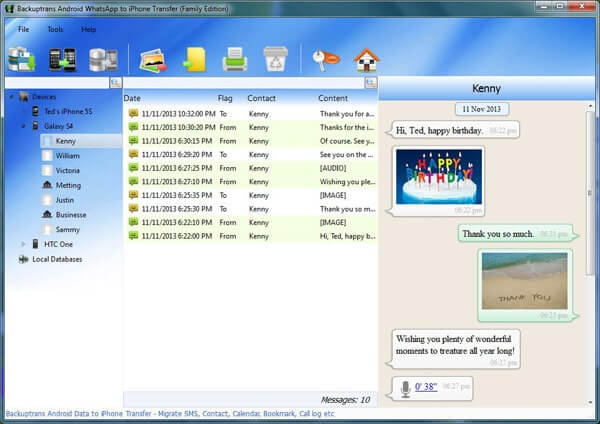
Passo 5.Se você quiser usar a mesma conta do WhatsApp no seu iPhone, é hora de mover o cartão SIM do Android para o iPhone. Se não for o caso, apenas pule para o passo 6.
Passo 6.Faça o login na conta do WhatsApp no iPhone, e então feche o aplicativo WhatsApp para que assim o programa acesse os dados do WhatsApp no seu iPhone.
Passo 7.No seu computador, clique com o botão direito do mouse no dispositivo Android no lado esquerdo, escolha Transferir Mensagens do Android para o iPhone. Na lista apresentada, selecione o dispositivo iPhone para o qual você deseja transferir as mensagens do WhatsApp, e então clique em Confirmar para começar a transferência.
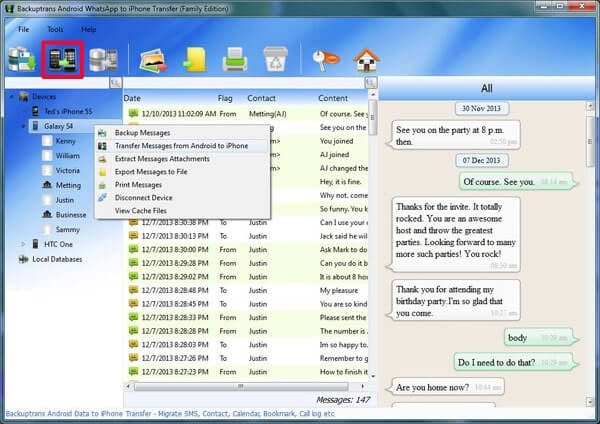
Você pode querer saber:
Como obter o link do WhastApp iPhone para Android APK.Pros:
- Os dados do WhatsApp podem ser transferidos com sucesso com algum esforço.
Cons:
- É uma ferramenta de uso único porque ela não suporta o backup do WhatsApp do iPhone, então depois que você terminar a transferência, a ferramenta não pode ser usada no iPhone
- Este software fez com que mais de dez pop-ups aparecessem depois que eu conectei o dispositivo. A detecção de dispositivo e experiência do usuário são relativamente ruins.
- As instruções desta ferramenta são um pouco confusas e não são muito diretas.
03 Exporte as Mensagens do WhatsApp do Android para iPhone e Leia como Log de Dados
Você essencialmente pode exportar as conversas do WhatsApp para o seu iPhone com a função de Exportar Conversa no aplicativo WhatsApp. Por favor, note que você apenas pode transferir os chats um por um, então isso levará um tempo. É assim que se faz:
Passo 1.1.No seu dispositivo Android, abra o WhatsApp e então selecione a conversa do WhatsApp que você gostaria de transferir para o iPhone.
Passo 2.2.Vá para Configurações > Mais > Exportar Conversa, você verá um monte de aplicativos para os quais você pode exportar a conversa, escolha um que você pode facilmente acessar do seu iPhone. Aqui nós usamos o e-mail como exemplo.
Passo 3.Escolha se você quer anexar mídia ou não. Se você escolher enviar arquivos de mídia, eles serão enviados e adicionados como anexos.
Passo 4.Preencha as informações necessárias como a sua conta de e-mail, e então clique no ícone Enviar.
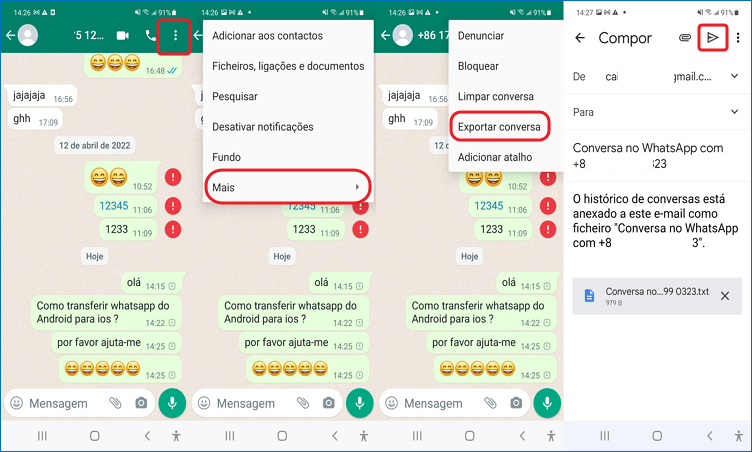
Você poderá visualizar as conversas como log de dados no aplicativo de e-mail no seu iPhone, mas não será possível ler eles no seu aplicativo WhatsApp.
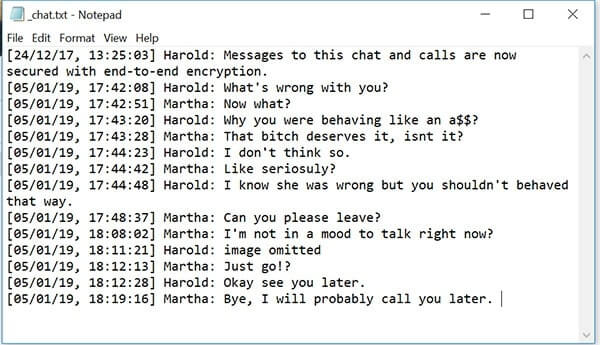
Pros:
- É um modo prático de transferir o WhatsApp para um telefone novo.
- Mantém os seus arquivos de conversa/mídia do WhatsApp no computador gratuitamente.
Cons:
- Não transfere todas as conversas do WhatsApp simultaneamente.
- Não transfere as mensagens para a sua conta do WhatsApp, porque as conversas serão anexadas como documento .txt.
- Este método também limita o número de mensagens que você é capaz de transferir: Você pode enviar por e-mail até 10.000 mensagens recentes com anexo; sem arquivos de mídia, você pode enviar por e-mail até 40.000 mensagens.
Dicas
Se você planeja mudar o seu número de telefone, você também precisa mudá-lo no WhatsApp. Para manter os dados do WhatsApp, você pode mudar a conta após os dados do WhatsApp terem sido transferidos com sucesso para o seu iPhone. Vá para Configurações > Conta > Mudar Número > siga as instruções na tela para mudar o número da sua conta do WhatsApp. Depois disto, você também pode usar a opção de Convidar um amigo para enviar a mensagem sobre a sua nova conta/número do WhatsApp.
Como Transferir WhatsApp Android para iPhone Grátis
Infelizmente, não existem métodos GRATUITOS para transferir dados do WhatsApp do Android para o iPhone. O próprio WhatsApp informou que não há uma solução oficial para transferência entre sistemas operacionais, e o backup e restauração não funcionam para isso. A dificuldade está na diferença de codificação e formatos de arquivo entre os dois sistemas.
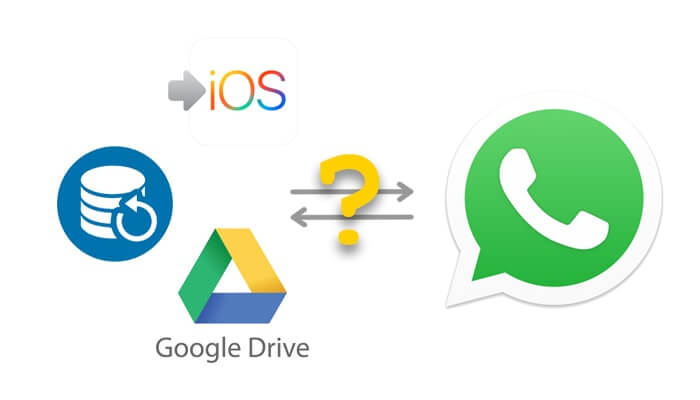
Se você encontrou métodos online, até mesmo em sites populares como Businessinsider ou Techtimes, que sugerem o uso do Google Drive, iCloud, iTunes ou backup local para transferir o WhatsApp, ou indicam o aplicativo Mover para iOS como solução, saiba que esses métodos não funcionam.
Resumimos os métodos gratuitos encontrados na internet para transferir dados do WhatsApp e em quais situações eles podem ser aplicados.
| Android para Android | iPhone para iPhone | iPhone para Android | Android para iPhone | Observações | |
|---|---|---|---|---|---|
| Google Drive |  |
 |
 |
 |
Modo Oficial de Fazer Backup e Restaurar Da |
| iCloud |  |
 |
 |
 |
Modo Oficial de Fazer Backup e Restaurar Dados iOS |
| iTunes |  |
 |
 |
 |
Uma Alternativa para i |
| Exportação de Conversa do WhatsApp |  |
 |
 |
 |
Exportado Apenas Como Log de Dados |
| Backup Local |  |
 |
 |
 |
Apenas no Mesmo Telefone |
| Mover para iOS |  |
 |
 |
 |
Mover para iOS Não Transfere os Dados do WhatsApp |
Conclusão
Minha sugestão seria, se você não é um especialista em tecnologia e não tem muito tempo para ficar pesquisando, apenas escolha uma ferramenta de terceiros que possa fazertransferência de dados do WhatsApp - iMyTrans. Apesar deste tipo de ferramenta não ser gratuita, ela pode salvar muito do seu tempo e energia.
Você transferiu seus dados do WhatsApp para o iPhone com sucesso? Compartilhe a sua experiência na caixa de comentários abaixo.